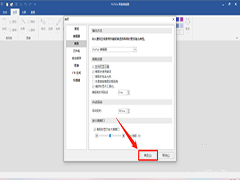详情介绍
PicPick免费文件分享!今天给大家分享的是PicPick的免费文件,此款补丁可以帮助大家快速免费软件使用简单,需要的朋友不要错过哦!
PicPick 专业多语言免费版是一个一体化程序,提供全功能的实时屏幕捕获工具,直观的图像编辑器、颜色选择器、调色板、像素标尺、量角器、十字准线甚至白板。它不仅具有您需要的一切,而且可以快速加载,安静地放置在系统托盘中,直到需要它为止。而今天小编给大家分享的是最新免费版,并附有免费教程和汉化教程,希望大家喜欢。
某些杀软会报毒,介意朋友请勿下载(补丁放在网盘内);解压密码:www.jb51.net
PS:此款软件VIP版和普通版功能一样,解锁仅是为了好看。
PicPick Portable 全能屏幕截图工具 免费便携版

安装/免费教程
PS:此款软件VIP版和普通版功能一样,解锁仅是为了好看。
1.在脚本之家下载解压后,大家将获得“免费文件”和"picpick_inst_pro.exe"等文件,如图

2.双击“picpick_inst_pro.exe”开始安装软件
点击下一步,如图

3.点击我接受,继续安装

4.选择安装路径(默认路径:C:\Program Files (x86)\PicPick),如图

5.等待安装完成即可

6.安装完成,先不用打开软件,如果已经打开请关闭。下一步开始免费软件。

7.打开免费文件文件夹,将“patch-picpick.professional.5.x-astron.exe”免费文件复制展特到软件安装目录即可。如图

8.复制好之后,在软件安装目录打开“patch-picpick.professional.5.x-astron.exe”免费文件
打开后,点击“patch”,稍等片刻即可免费软件。如图

9.打开软件,免费完成,如图

中文设置教程
10.打开软件后,点击options,如图

11.找到language,点击语言选择栏目,选择简体中文,点击OK即可,如图

12.稍等片刻即可,如图

软件特点
- 适用于所有Windows
- 支持多语言。(更多28+)
- 双屏幕环境完全支持所有功能。
- 没有注册表,无法访问系统文件夹(您可以将这些文件复制到便携式USB)
- 屏幕捕获
*支持自动滚动,双显示器和声音效果
*各种输出到文件,打印机,Office程序,外部程序
*共享到支持FTP,Web,电子邮件,Facebook和Twitter
*全屏
*活动窗口
*窗口控制
*滚动窗口
*区域,固定区域
* FreeHand
*重复上次捕获
- 图像编辑器
*直观的用户界面
* Windows 7功能区样式
*标准绘图,形状,箭头,线条,文本等。
*模糊,锐化,色调,对比度,亮度,像素,旋转,翻转,帧效果等。
- 颜色选择器和调色板
*各种颜色代码类型(RGB,HTML,C ++,Delphi)
*支持Photoshop风格的RGB / HSV转换。
*选择并保存您喜欢的颜色!
- 屏幕像素标尺
*水平和垂直方向
*各种单位(像素,英寸,厘米)
* DPI设置(72,96,120,300 )
*彩色渐变外观
您无需安装任何其他屏幕标尺软件。
- 屏幕放大镜
*放大2倍至10倍选项
*保持最佳状态,平滑显示和相当大的窗口
- 屏幕量角器
*您是否看过任何屏幕量角器功能?
- 屏幕十字准线
*用于对齐图形或设计应用程序中的对象
*用于计算屏幕上的相对坐标
滚动截屏教程
方法一:快捷键滚动截屏方法:
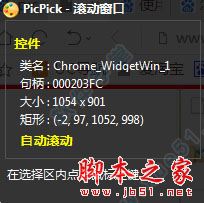
方法二:手动滚动截屏方法:
首先打开一个网页,这就是我们要进行滚动截取的网页。
打开PicPick软件,在操作界面上点击红色箭头所示的蓝色按钮。
在出现的对话界面中,选择红框中的“截取滚动窗口”的选项,截取完成后,保存图片即可。

下载地址
猜你喜欢

录屏秀app for Android v1.2.8安卓手机版图片拍照 / 50.47MB
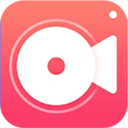

爱录屏大师 for Android v3.2.7.3 安卓版图片拍照 / 18.93MB

截屏截图易app v1.1 安卓版图片拍照 / 1.96MB

ShootMe(安卓手机截屏工具) V1.0.0.2 汉化版安卓其它 / 4.47MB

滚动长截屏 for Android v2.3.0 安卓手机版图片拍照 / 30.1MB
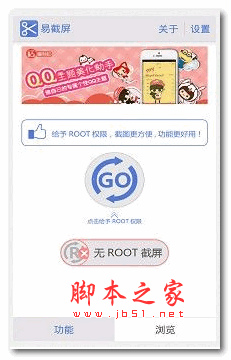
易截屏 V6.1.2 安卓版安卓其它 / 4.06MB


咔嚓截屏手机客户端 for android v3.0.0 安卓版系统工具 / 2.48MB

咔咔截屏录屏大师 for android v1.7.1 安卓版系统工具 / 8.59MB

截图宝(手机端截图)v3.3.8 安卓手机版图片拍照 / 47MB

截图喵 for Android v1.9.0.3 安卓手机版图片拍照 / 22.8MB

截图助手 for Android v2.9.3 安卓版图片拍照 / 48.18MB

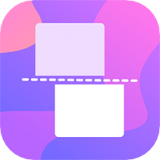
天天拼截图 for Android V1.0 安卓手机版图片拍照 / 25.5MB
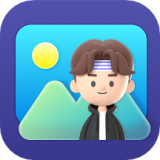

可灵AI v1.1.11.75 官方安卓版 图片拍照 / 105MB

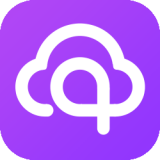
截图云编辑app for Android最新版本(图片视频编辑处理软件)v1.7.0 安卓版图片拍照 / 59.64MB

截图拼接 for Android v1.1.5 安卓版图片拍照 / 15.76MB
人气软件

PixPin(截图工具) v1.9.5 中文安装免费版![屏幕录像专家7.5官方新版 Build20100301 [附注册机] 屏幕录像专家7.5官方新版 Build20100301 [附注册机]](//img.jbzj.com/do/templets/img/default.gif)
屏幕录像专家7.5官方新版 Build20100301 [附注册机]
稻歌Google Map截获器 v2.2 官方安装免费版
The PixelFarm PFTrack(三维跟踪软件) 2015.1 安装特别版 64位
Snipaste截图工具 v2.10.1 免费绿色版 64位
TechSmith Snagit v24.3.0.4481 最新正式免费版(附安装教程) 64
PixPin截图软件 v1.9.9 官方测试版安装包+绿色便携版
屏幕录制TechSmith Camtasia 2024 v24.1.3.5321 中文最新免费版
AutoScreenRecorder 屏幕录制软件(支持定时录制) v3.1.125 中
自动截图保存工具(Easy Shot) 1.01 英文安装版
相关文章
-
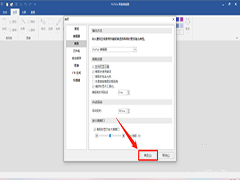 PicPick截图如何开启支持双显示器?
PicPick截图如何开启支持双显示器?PicPick是一款小巧而功能全面的截图工具,在截图时怎么开启支持双显示器呢,下面给大家带来详细教程,一起看看吧...
-
 PicPick滚动截屏中间断了怎么办 解决截图失败的方法介绍
PicPick滚动截屏中间断了怎么办 解决截图失败的方法介绍PicPick是一款十分强力的免费截图软件,它与其他截图软件相比,最突出的无疑是可以将整个长图或网页进行滚动截图的特点了,今天,小编为大家带来解决截图失败的方法,希望...
-
 picpick怎么批量修改图片名称和格式?
picpick怎么批量修改图片名称和格式?picpick怎么批量修改图片名称和格式?picpick中处理图片的时候,想要批量修改文件名和格式,该怎么批量修改呢?下面我们就来看看详细的教程,需要的朋友可以参考下...
-
 PicPick图片怎么添加不同颜色的箭头?
PicPick图片怎么添加不同颜色的箭头?PicPick图片怎么添加不同颜色的箭头?PicPick中想要给图片添加箭头,该怎么画箭头呢?下面我们就来看看PicPick画箭头的教程,需要的朋友可以参考下...
-
 PicPick图片中不需要的内容怎么去掉?
PicPick图片中不需要的内容怎么去掉?PicPick图片中不需要的内容怎么去掉?PicPick导入的图片想要去掉其中某些区域,该怎么去掉呢?下面我们就来看看详细的教程,很简单,需要的朋友可以参考下...
-
 PicPick怎么批量保存图片?
PicPick怎么批量保存图片?PicPick怎么批量保存图片?PicPick主要是用来截图,但是如果想要批量保存图片,该怎么操作呢?下面我们就来看看PicPick批量保存图片的教程,需要的朋友可以参考下...
下载声明
☉ 解压密码:www.jb51.net 就是本站主域名,希望大家看清楚,[ 分享码的获取方法 ]可以参考这篇文章
☉ 推荐使用 [ 迅雷 ] 下载,使用 [ WinRAR v5 ] 以上版本解压本站软件。
☉ 如果这个软件总是不能下载的请在评论中留言,我们会尽快修复,谢谢!
☉ 下载本站资源,如果服务器暂不能下载请过一段时间重试!或者多试试几个下载地址
☉ 如果遇到什么问题,请评论留言,我们定会解决问题,谢谢大家支持!
☉ 本站提供的一些商业软件是供学习研究之用,如用于商业用途,请购买正版。
☉ 本站提供的PicPick补丁 v7.2.8 中文绿色版 附图文教程资源来源互联网,版权归该下载资源的合法拥有者所有。



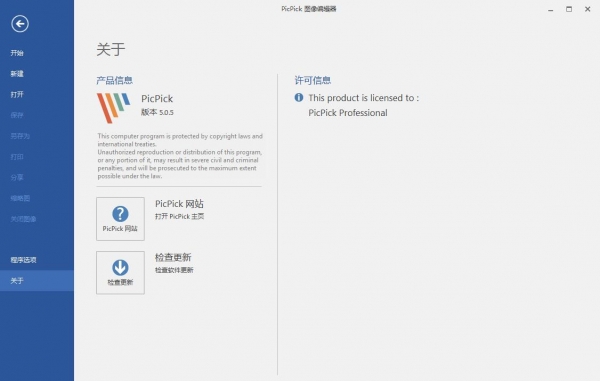
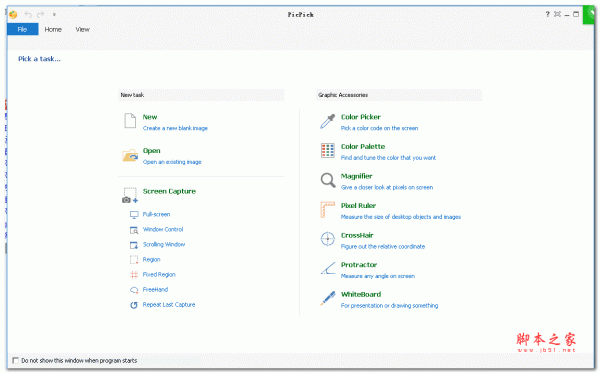
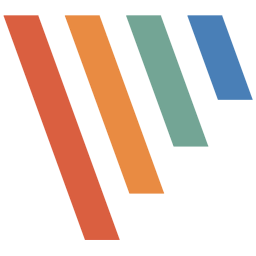







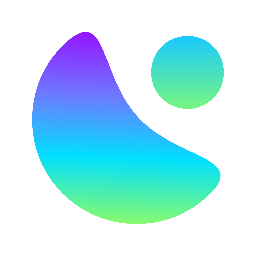

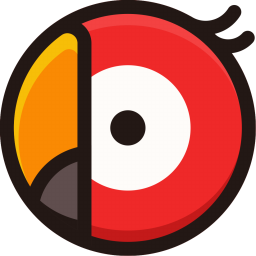

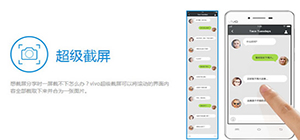

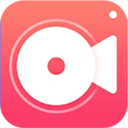




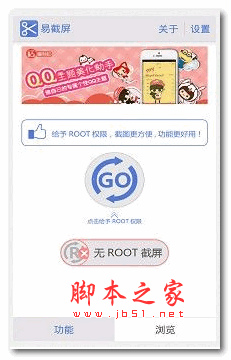








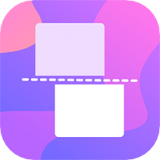
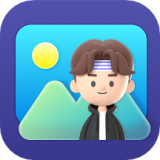


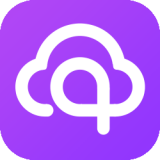

![屏幕录像专家7.5官方新版 Build20100301 [附注册机] 屏幕录像专家7.5官方新版 Build20100301 [附注册机]](http://img.jbzj.com/do/templets/img/default.gif)